怎么用u盘重装系统windows10
- 时间:2022年07月06日 09:06:02 来源:魔法猪系统重装大师官网 人气:3291
有不少网友想要给自己的电脑重装系统win10,体验下新系统的功能和操作界面,自己手上也有u盘,但是不知道怎么用u盘重装系统。下面小编就教下大家简单的u盘重装系统windows10步骤教程。
工具/原料
系统版本:win10企业版
品牌型号:荣耀MagicBook Pro 2020
软件版本:魔法猪在线系统重装大师 v2290
1、怎么用u盘重装系统呢?首先将u盘准备好插到电脑当中,我们进入到【魔法猪在线系统重装大师】的主页面,点击开始制作。
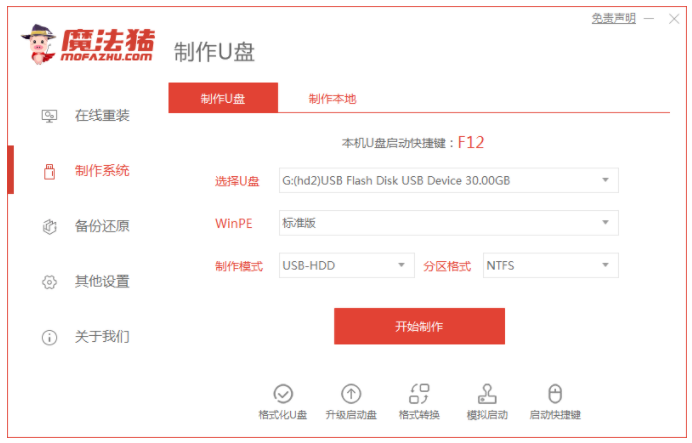
2.进入制作页面后选择喜欢的win10系统进行安装,我们点击【开始制作】按钮。
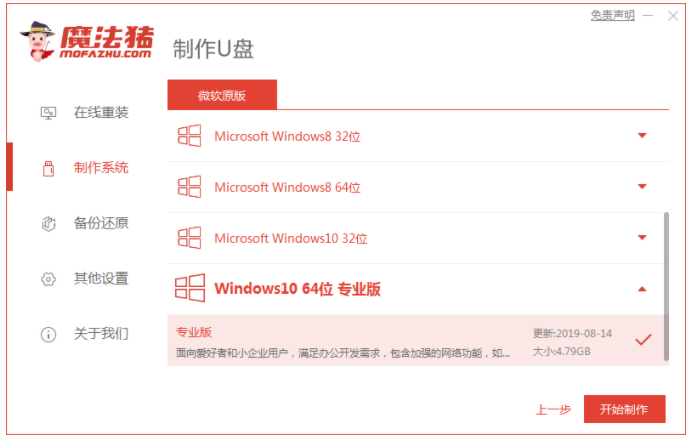
3.等待工具制作启动盘及加载镜像文件的操作,耐心等待。
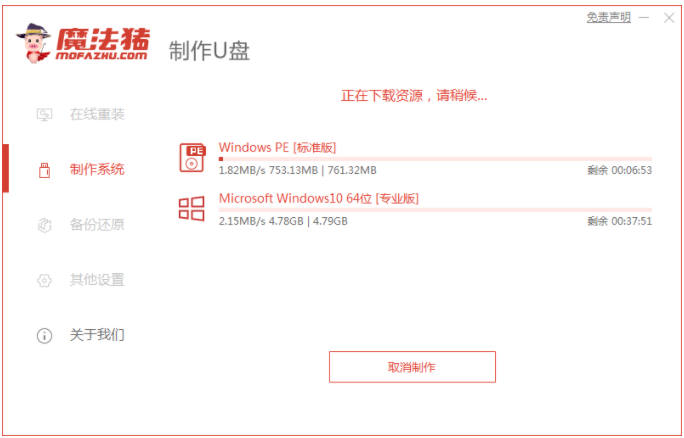
4.制作成功后,我们将电脑进行重启,按快捷键F12即可调出启动项列表。
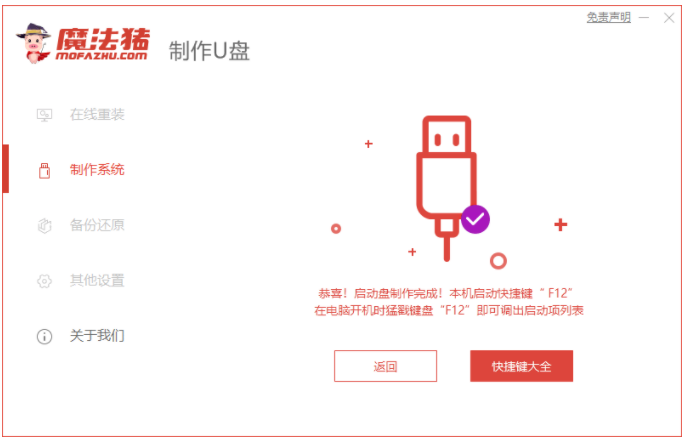
5.重启时在开机启动的页面按启动热键进入设置启动盘为开机首选。
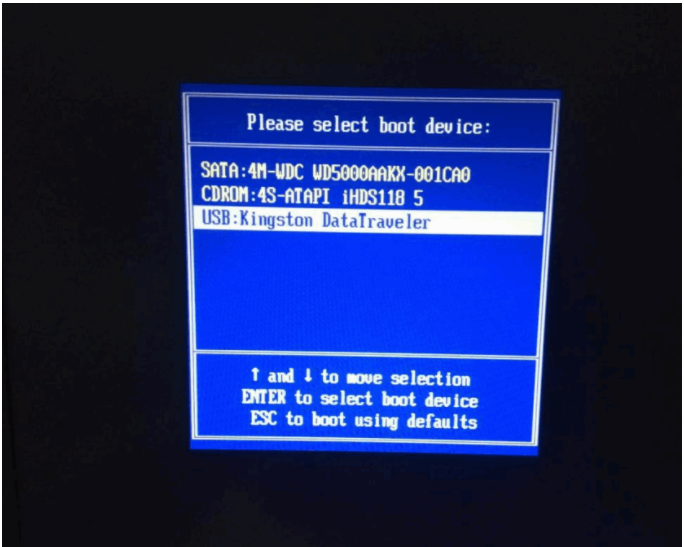
6.打开装机工具后会开始进行系统的安装操作,我们需耐心等待安装完成。
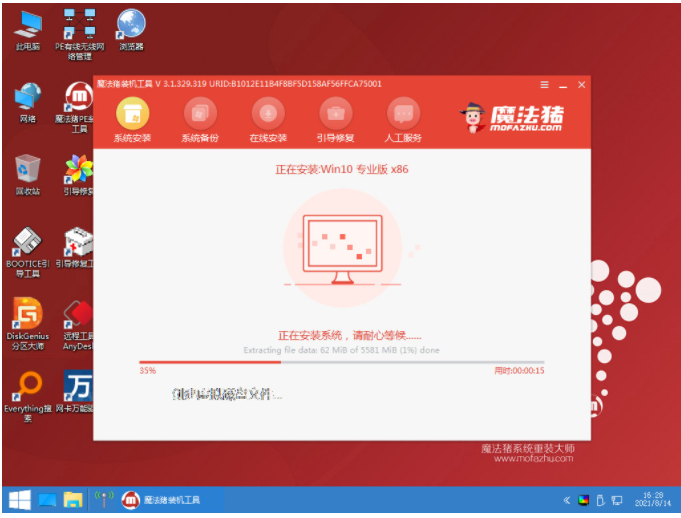
7.系统安装完成后,点击页面下方【立即重启】。
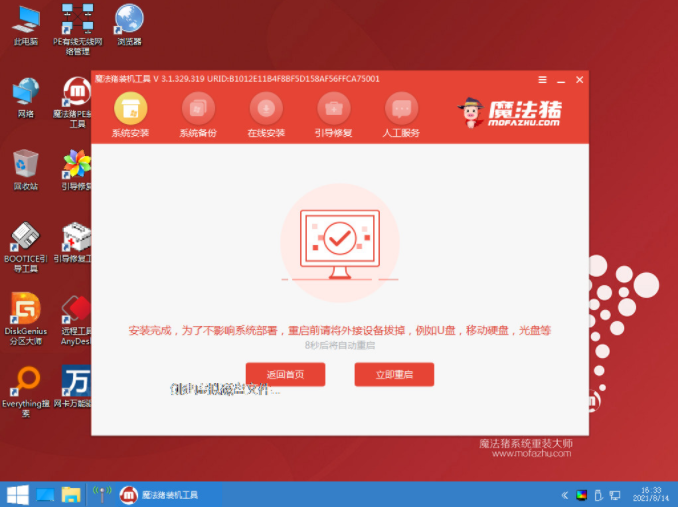
8.最后重启回到新的页面时,安装就完成啦。
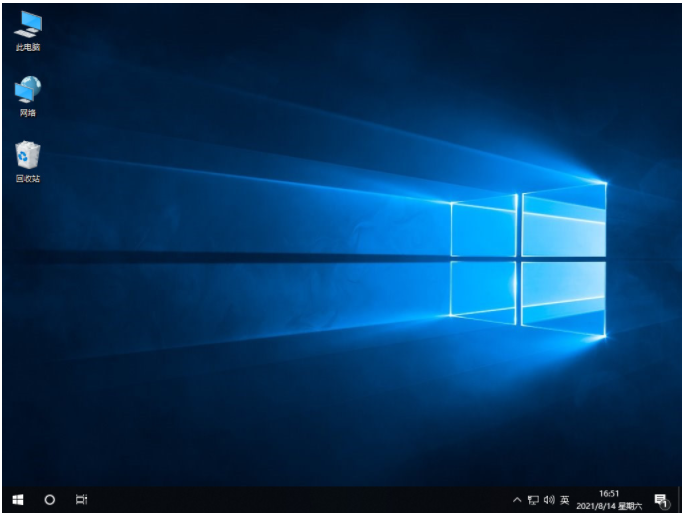
总结
以上就是u盘重装系统windows10的具体操作步骤了,希望对有需要的小伙伴们有所帮助。
怎么用u盘重装系统,u盘重装系统windows10,重装系统win10
上一篇:win7重装系统u盘操作步骤
下一篇:u盘重装系统步骤详细教程









